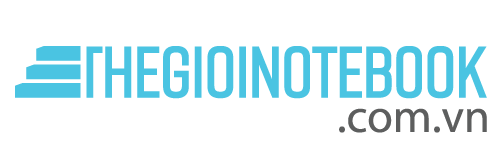Instagram – một phần mềm chia sẻ hình ảnh miễn phí cho phép người dùng chụp ảnh, blend màu cho ảnh, chia sẻ các story với bạn bè cũng như bình luận, “thả tym”, gửi tin nhắn nhanh chóng gọn lẹ. Vậy cách nhắn tin trên Instagram bằng máy tính, PC như nào? Mời bạn đọc theo dõi!
1. Bluestacks – phần mềm hỗ trợ giả lập mobile trên PC
Bởi người dùng chỉ có thể download phần mềm ứng dụng Instagram trên các App Store trên những con điện thoại thông minh smartphone. Do vậy, nếu bạn muốn nhắn tin trên Instagram qua PC thì bạn cần phải có một phần mềm giả lập, cài đặt app Instagram thì mới có thể thực hiện được. Và chi tiết lần lượt các bước lần lượt được thực hiện như sau:
– Bước 1: Download phần mềm Bluestacks tại địa chỉ : https://www.bluestacks.com/vi/index.html.
– Bước 2:Cài đặt phần mềm giả lập trên máy tính của bạn.
– Bước 3: Đăng nhập tài khoản Google , tìm kiếm app Instagram trên Store và cài đặt như trên smartphone.
– Bước 4: Mở ứng dụng Instagram.
– Bước 5: Đăng nhập vào tài khoản Instagram, nhấp chọn Instagram Direct.
– Bước 6: Click chọn dấu (+) để tạo một cuộc trò chuyện hoặc gửi tin nhắn trên Instagram.
– Bước 7: Chọn thao tác “Gửi tin nhắn” , nhập tên người bạn muốn gửi tin nhắn, nhập nội dung tin nhắn vào khung chat và click “Gửi”.
Lưu ý : Vì đây là phần mềm giả lập nên khi sử dụng nó sẽ kha khá “ăn” RAM của bạn, do vậy, chúng tôi khuyến khích PC của bạn nên có tối thiểu ít nhất 4GB RAM nhé!
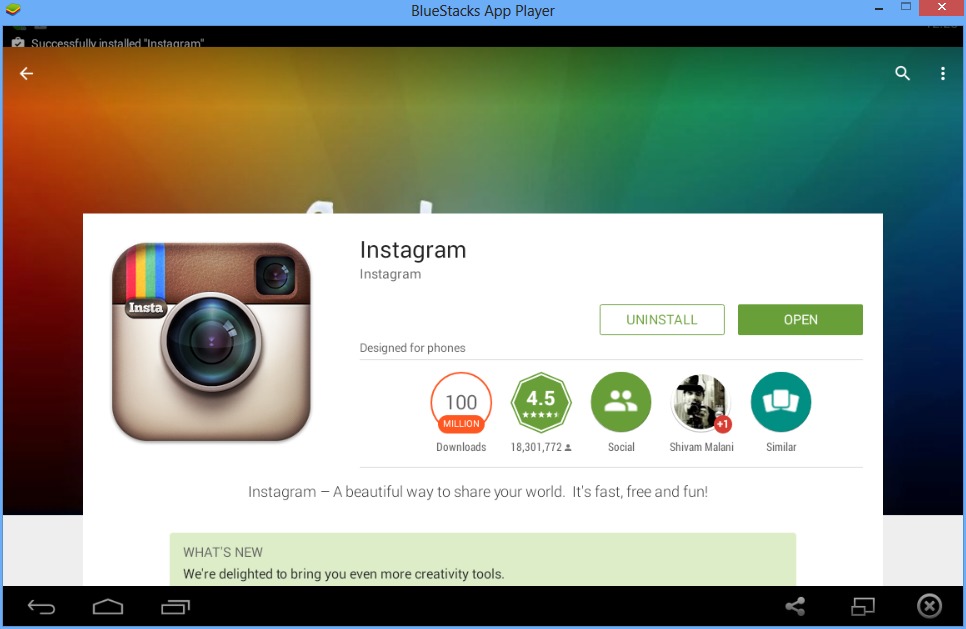
Sử dụng Bluestacks để nhắn tin Instagram với máy tính
2. Cách nhắn tin trên Instagram bằng máy tính – Windows 10 Store
Tính đến nay, chưa có phần mềm chính thức Instagram dành cho phiên bản Windows trên máy tính PC, laptop. Thế nhưng, Instagram lại có mặt trên Windows 10 Store. Nếu bạn muốn sử dụng thì hãy tải ứng dụng về và cài đặt như bình thường.

Windows Store – hỗ trợ cài đặt app Instagram trên windows 10
Khi sử dụng Instagram trên windows 10 store, bạn có thể thoải mái xem stories của bạn bè, gửi tin nhắn trực tiếp hay xem bảng tin. cách gửi tin nhắn trên instagram bằng máy tính thao tác không khác gì mấy so với việc nhắn tin trên app Instagram trên smartphone. Do đó, bạn sẽ rất thuận lợi khi dùng phần mềm này.
Đây cũng là một trong số những giải pháp mà bạn muốn sử dụng Instagram trên PC. Nhưng bạn cũng nên lưu ý, bạn muốn tải ảnh lên từ máy tính của mình thì bạn cần phải sử dụng một chiến máy tính có màn hình cảm ứng nhé.
3. Nhận tin nhắn trên Instagram với Instagrille
Ngoài cách nhắn tin trên Instagram bằng máy tính bằng việc sử dụng phần mềm giả lập hệ điều hành Android trên máy tính Bluestacks mà chúng tôi bày bên trên, bạn cũng có thể cài đặt Instagrille – một phần mềm giúp bạn dễ dàng sử dụng các chức năng của Instagram trên máy tính. Chỉ một lưu ý nhỏ khi dùng Instagrille là bạn phải chạy ứng dụng này trên nền Pokki.
– Bước 1: Truy cập vào website : Pokki.com, download cửa hàng ứng dụng dành riêng cho máy tính này về.
– Bước 2: Cài đặt Pokki, tải Instagrille về máy và tiến hành cài đặt.
– Bước 3: Nhấp vào biểu tượng Instagram nằm ở ngay bên cạnh Pokki trên thanh Taskbar của Windows.
– Bước 4: Mở ứng dụng lên và đăng nhập bằng tài khoản Instagram của bạn
– Bước 5: Sau khi login tài khoản Instagram, bạn có thể gửi tin nhắn Instagram cho bạn bè đơn giản và nhanh chóng từ máy tính.
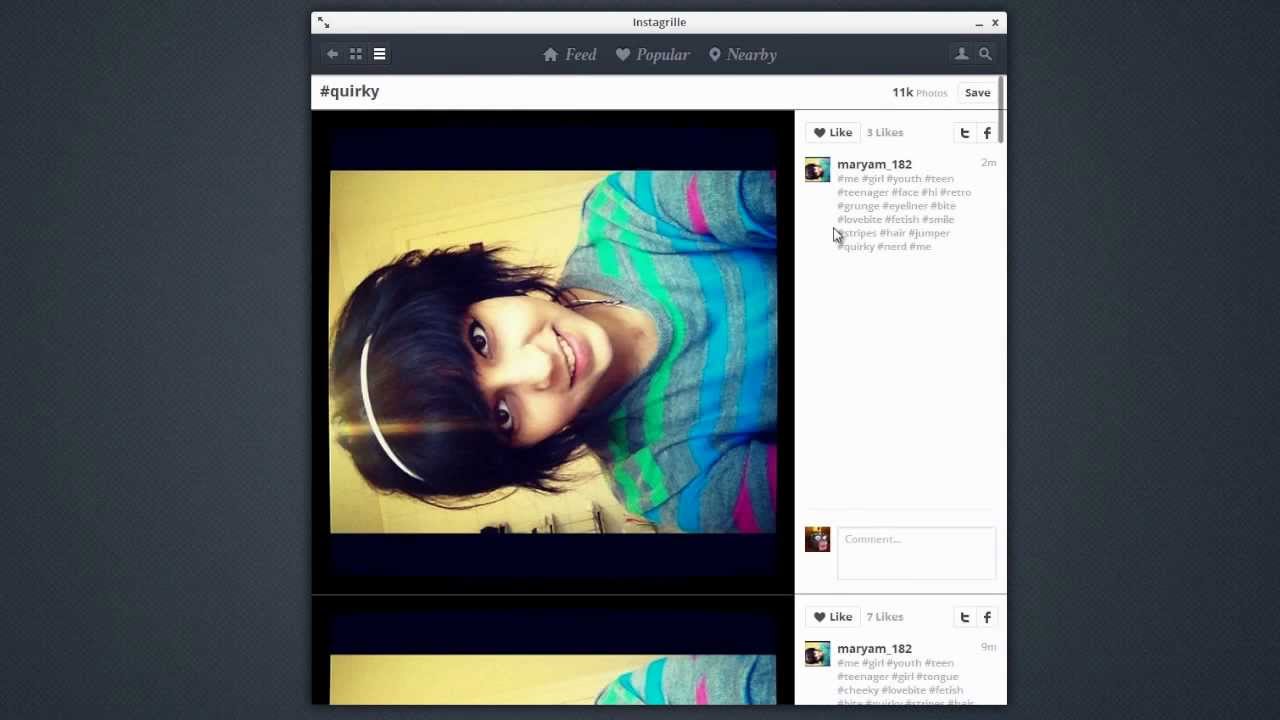
Nhắn tin trên Instagram với Instagrille
Cũng giống như sử dụng Bluestack, khi sử dụng Instagrille, bạn cần lưu ý là phần mềm này sẽ ngốn khá nhiều dung lượng bộ nhớ máy tính của bạn và gây ra tình trạng giật và lag máy nếu như RAM máy tính của bạn quá yếu. Vì vậy, bạn cần cân nhắc về cấu hình PC trước khi dùng Instagrille.
Trên đây là một số cách nhắn tin trên instagram bằng máy tính PC, laptop mà chúng tôi tổng hợp được. Hi vọng với những cách trên sẽ giúp ích cho bạn trong việc sử dụng Instagram khi mà trên tay không có smartphone.